Android Tips : Gmailにドコモメールのアカウントを登録する手順

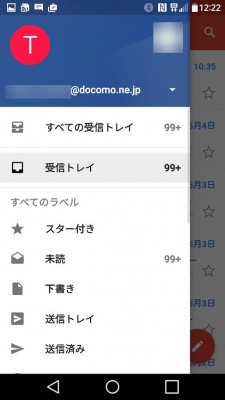 Google Play に対応した Android スマートフォンに必ずインストールされている Google のメールアプリ「Gmail」に NTT ドコモのキャリアメール「ドコモメール」のアカウントを登録する手順を紹介します。Gmail でドコモメールを利用できると言っても、ドコモが提供している「ドコモメールアプリ」のように、デコメやドコモメールストア、連携アプリは利用できません。それでもメールを送受信するという基本的な機能は利用できます。作業を始める前に、ドコモメールのアカウント(○○@docomo.ne.jp)とそのログインパスワードをご準備ください。STEP 1 : Gmail を起動して、「設定」メニューから「アカウントを追加」をタップします。
Google Play に対応した Android スマートフォンに必ずインストールされている Google のメールアプリ「Gmail」に NTT ドコモのキャリアメール「ドコモメール」のアカウントを登録する手順を紹介します。Gmail でドコモメールを利用できると言っても、ドコモが提供している「ドコモメールアプリ」のように、デコメやドコモメールストア、連携アプリは利用できません。それでもメールを送受信するという基本的な機能は利用できます。作業を始める前に、ドコモメールのアカウント(○○@docomo.ne.jp)とそのログインパスワードをご準備ください。STEP 1 : Gmail を起動して、「設定」メニューから「アカウントを追加」をタップします。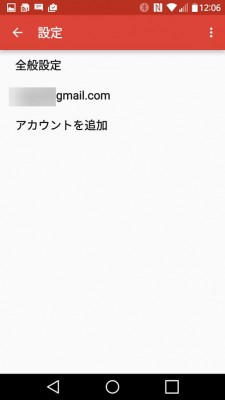 STEP 2 : 「個人(IMAP または POP)」を選択して「次へ」をタップします。
STEP 2 : 「個人(IMAP または POP)」を選択して「次へ」をタップします。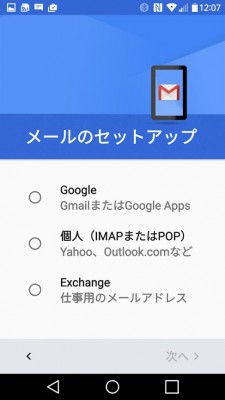 STEP 3 : 「メールアドレスを入力」欄にドコモメールのメールアドレスを入力して「次へ」をタップします。
STEP 3 : 「メールアドレスを入力」欄にドコモメールのメールアドレスを入力して「次へ」をタップします。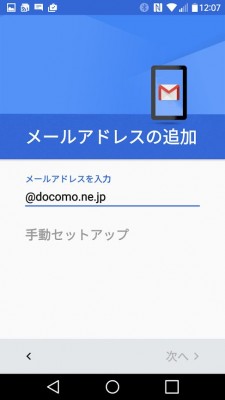 sTEP 4 : 「個人(IMAP)」を選択して「次へ」をタップします。
sTEP 4 : 「個人(IMAP)」を選択して「次へ」をタップします。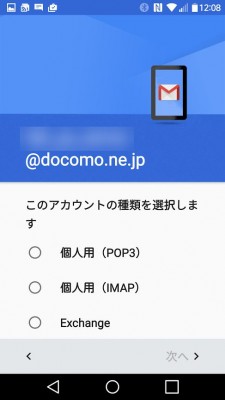 STEP 5 : パスワードを入力して「次へ」をタップします。
STEP 5 : パスワードを入力して「次へ」をタップします。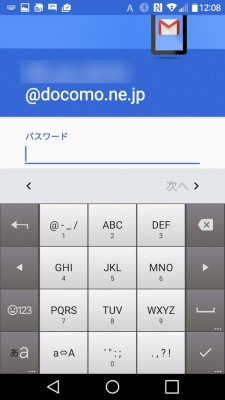 STEP 6 : 重要な受信サーバの設定画面です。「ユーザー名」欄にはドコモメールのアドレス(既に挿入されているはず)、「パスワード」欄にそのパスワード(こちらも挿入済のはず)、「サーバ」欄に「imap.spmode.ne.jp」、「ポート」欄に「993」を入力し、「セキュリティの種類」から「SSL/TLS」を選択。
STEP 6 : 重要な受信サーバの設定画面です。「ユーザー名」欄にはドコモメールのアドレス(既に挿入されているはず)、「パスワード」欄にそのパスワード(こちらも挿入済のはず)、「サーバ」欄に「imap.spmode.ne.jp」、「ポート」欄に「993」を入力し、「セキュリティの種類」から「SSL/TLS」を選択。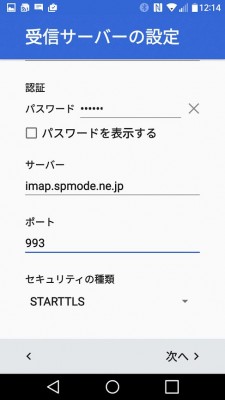 STEP 7:送信サーバの設定画面です。アカウント情報は既に入力済みの状態になっていると思うので、「SMTP サーバ」欄に「smtp.spmode.ne.jp」を、「ポート」欄に「465」を入力し、「セキュリティの種類」から「SSL/TLS」を選択します。
STEP 7:送信サーバの設定画面です。アカウント情報は既に入力済みの状態になっていると思うので、「SMTP サーバ」欄に「smtp.spmode.ne.jp」を、「ポート」欄に「465」を入力し、「セキュリティの種類」から「SSL/TLS」を選択します。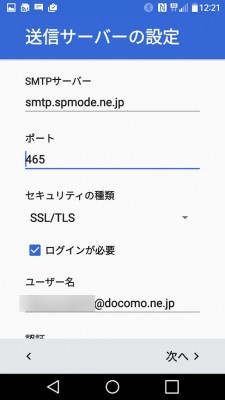 STEP 8 : この後は「アカウントのオプション」や「アカウント名」の設定を行いますが、必要であれば変更します。デフォルトのままでも OK です。
STEP 8 : この後は「アカウントのオプション」や「アカウント名」の設定を行いますが、必要であれば変更します。デフォルトのままでも OK です。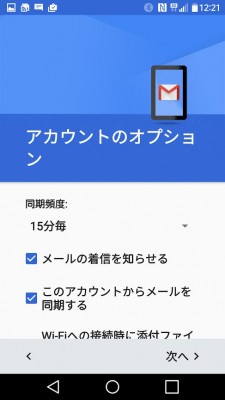 これで設定完了です。アプリ上にはドコモメールのアカウントが追加されるので、あとは、Gmail のメールと同じようにメールを送受信します。
これで設定完了です。アプリ上にはドコモメールのアカウントが追加されるので、あとは、Gmail のメールと同じようにメールを送受信します。
■関連記事
パナソニック、大画面のエントリーモデル「P77」を開発中
Google Play開発者サービスv9.0.78がリリース、アプリアイコンが刷新
YouTube、2017年にもテレビ番組の配信サービスを開始か?
local_offerjuggly.cn
国内・海外のAndroid(アンドロイド)スマートフォン・タブレットに関するニュースや情報、AndroidアプリのレビューやWEBサービスの活用、Android端末の紹介などをお届けする個人運営ブログ
ウェブサイト: http://juggly.cn/
TwitterID: juggly
- ガジェット通信編集部への情報提供はこちら
- 記事内の筆者見解は明示のない限りガジェット通信を代表するものではありません。

